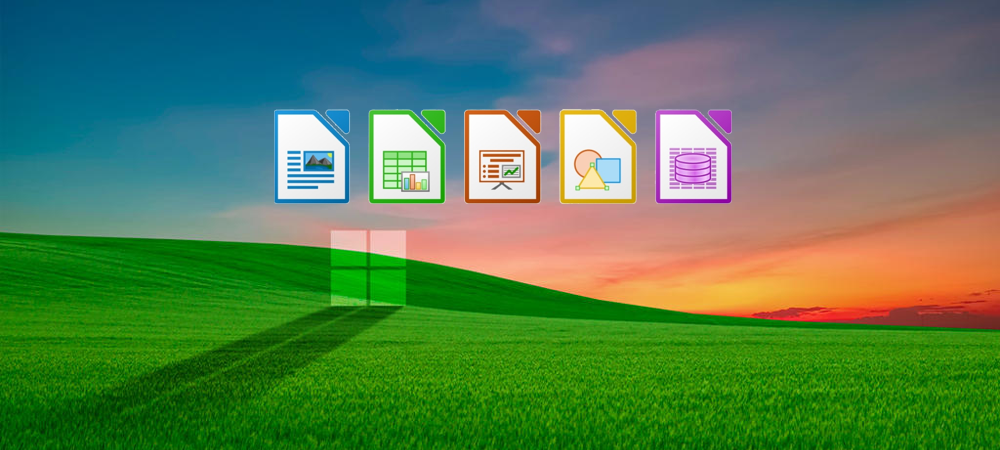LibreOffice es una de las mejores alternativas gratuitas a Microsoft Office, ideal para quienes buscan una suite de herramientas ofimáticas sin suscripción y offline. A continuación, te explicamos cómo instalar LibreOffice y personalizar su apariencia para que se asemeje a la de Microsoft Office, brindándote una experiencia visual y de uso similar.
¿Qué es LibreOffice?
Libre Office es una suite de código abierto que incluye herramientas como Writer (procesador de textos), Calc (hojas de cálculo), y Impress (presentaciones). Esta suite gratuita es compatible con Windows, macOS, y Linux, y permite abrir y editar archivos de Microsoft Office, incluyendo Word, Excel y PowerPoint, lo cual facilita la transición.
Paso a Paso para la instalación
- Descargar LibreOffice: Para comenzar, accede a la página oficial de LibreOffice y haz clic en LibreOffice Download. Elige la versión adecuada para tu sistema operativo (Windows, macOS o Linux). [ir al link]
- Ejecutar el Instalador: Una vez descargado el archivo, ejecútalo para iniciar la instalación. Sigue las instrucciones del asistente para completar el proceso.
- Abrir: Tras la instalación, abre LibreOffice desde tu escritorio o menú de inicio.
Con esto, tendrás acceso a todas las herramientas de LibreOffice. Ahora, te mostraremos cómo personalizarlo para que luzca y funcione de manera similar a Microsoft Office.
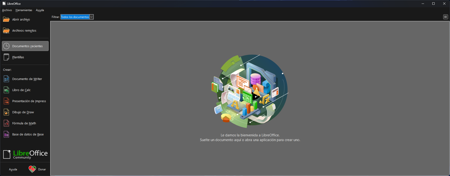
Personalización de LibreOffice para que Luzca como Microsoft Office
Si estás acostumbrado a la interfaz de Microsoft Office, la aplicación te permite realizar ciertos ajustes para que se vea y sienta similar. Aquí te explicamos cómo hacerlo:
1. Cambiar el Estilo de Iconos
- Dirígete a Herramientas > Opciones > LibreOffice > Vista.
- En la sección de «Estilo de iconos», selecciona «Colibre» (o similar), que está diseñado para asemejarse a los iconos de Microsoft Office.
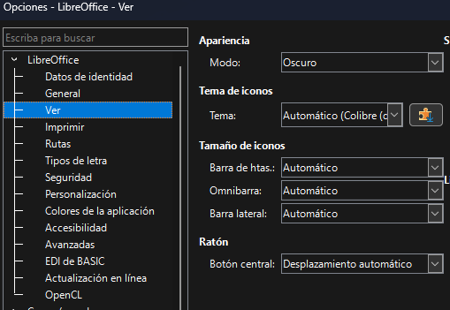
2. Activar la Barra de Herramientas Compacta
Para obtener una disposición similar a la «Cinta» de Microsoft Office, puedes activar la barra de herramientas compacta en LibreOffice:
- Ve a Ver > Interfaz de usuario.
- Selecciona la opción «Barra de herramientas en pestañas compacta» y aplica los cambios.
Esto le dará a LibreOffice una organización visual que recuerda a la cinta de herramientas de Microsoft Office, facilitando la adaptación para quienes vienen de Office.
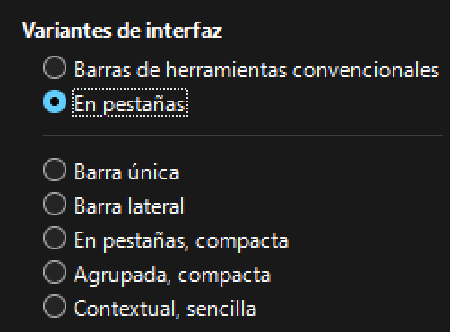
3. Configurar Atajos de Teclado como en Microsoft Office
- Abre Herramientas > Personalizar > Teclado.
- Puedes asignar atajos de teclado para que coincidan con los de Microsoft Office, como Ctrl + B para negrita, Ctrl + I para cursiva, etc. Esto es especialmente útil para quienes están acostumbrados a los comandos de Office.
4. Ajustar la Fuente Predeterminada
Para una mayor similitud con los documentos de Microsoft Office, puedes configurar la fuente predeterminada:
- Ve a Herramientas > Opciones > LibreOffice Writer > Fuentes Básicas.
- Cambia la fuente a «Calibri» o «Arial» (si está instalada en tu sistema), que son las fuentes predeterminadas en Microsoft Office. Tambien tienes “Lapto” de Office 365.
Compatibilidad con Archivos de Microsoft Office
La aplicación es compatible con los formatos más comunes de Microsoft Office, incluyendo DOCX, XLSX y PPTX. Esto permite que puedas abrir y editar documentos, hojas de cálculo y presentaciones creadas en Microsoft Office sin problemas.
Además, tiene su propio formato pero puedes seguir usando el de microsoft:
- Ve a Herramientas > Opciones > Cargar guardar
- Selecciona guardar como “archivo microsoft office 365”
Ventajas de Usar LibreOffice en Lugar de Microsoft Office
LibreOffice ofrece varias ventajas destacadas frente a Microsoft Office, especialmente para quienes buscan una alternativa gratuita:
- Sin costo: LibreOffice es completamente gratuito, eliminando la necesidad de pagar suscripciones o licencias.
- Actualizaciones constantes: Al ser de código abierto, recibe actualizaciones frecuentes que mejoran su rendimiento y compatibilidad.
- Personalización: LibreOffice permite una personalización completa, desde el estilo de los iconos hasta los atajos de teclado.
Joven aprendiz, Libreoffice cumple con toda slas funciones que buscas de Microsoft Office pero sin costar dinero. Si te ha gustado hazmelo saber y si no mita estas otras aplicacciones de mas abajo.